ClickFunnels のチームは、ワークスペース内のさまざまなプロジェクトやタスクで共同作業するユーザーのグループです。チームは、取り組みを調整し、リソースを共有し、さまざまなキャンペーンやファネル間で一貫性を維持する必要がある組織にとって不可欠です。この記事では、Teams ダッシュボードの機能を操作し、チームの生産性とコラボレーションを向上させる可能性を最大限に引き出す方法など、 Teams ダッシュボードのさまざまなコンポーネントについて学びます。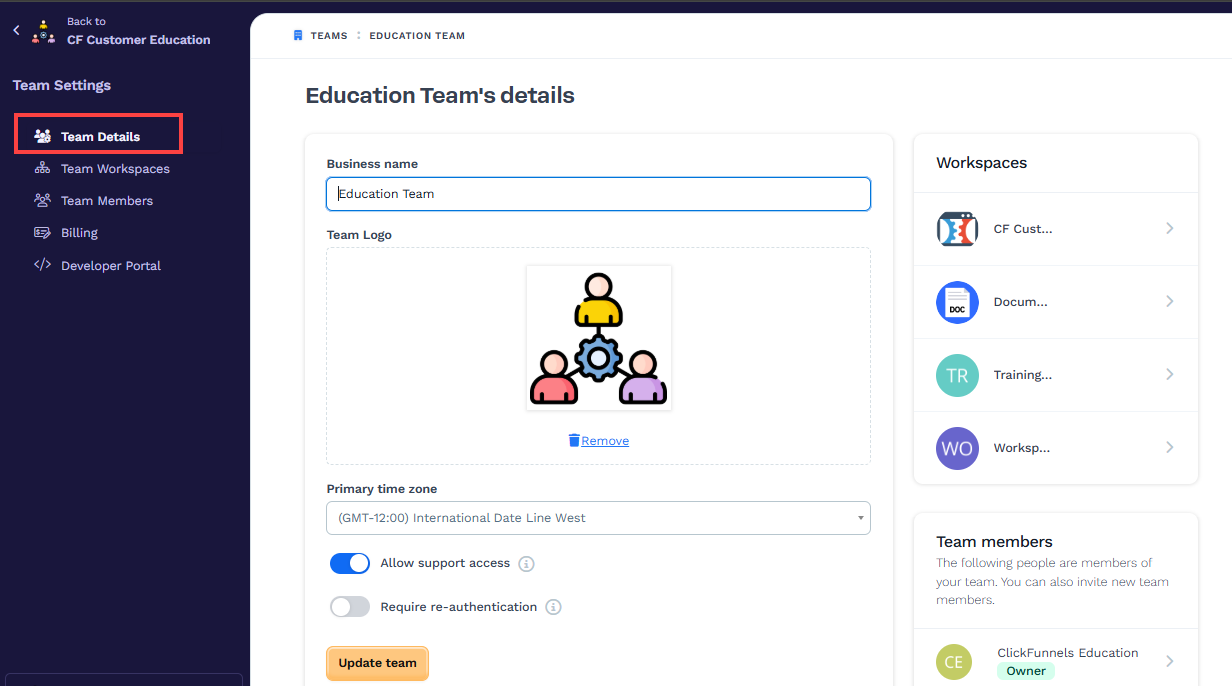
必要条件
ClickFunnelsアカウントへのアクセス
チーム詳細
この領域では、チーム名、ロゴ、プライマリ タイム ゾーンなど、チームの基本的な詳細の概要を簡単に確認できます。このセクションでできることは次のとおりです。
ビジネス名: チーム名やビジネス名を簡単に編集して、組織部門を反映させることができます。
チームロゴ: チームを視覚的に表現するロゴをアップロードし、他のチーム間で識別しやすくします。
プライマリタイムゾーン: チームのプライマリタイムゾーンを設定して、スケジュールされたすべてのアクティビティとコミュニケーションを同期します。
サポートアクセスを許可: 当社のサポート チームは、トラブルシューティングの支援を提供するために、一時的にアカウントにアクセスできます。この権限は、サポート チケットを送信し、明示的にサポートを要求する場合にのみ使用されます。この機能を無効にすることを選択した場合は、今後のサポートとのやり取り中に再度有効にする必要がある場合があります。
再認証が必要: たとえば、 チーム A が トグルを有効にし 、 チーム B が トグルを無効にしている場合など、異なる設定で複数のチームにアクセスできるシナリオでは、次の状況が発生する可能性があります。
チーム A のワークスペースが非アクティブなブラウザ タブで 15 分以上開いたままになると、アカウントから強制的にログアウトする必要があります。
チーム B のワークスペースが非アクティブなブラウザー タブで 15 分以上開いたままになっている場合、再度ログインするように求められることはありません。
チーム A とチーム B の両方のワークスペースを 2 つの別々の非アクティブなブラウザー タブで開いている場合、さらに 2 つのシナリオが発生する可能性があります。
最初にチーム A からワークスペースを更新すると、セッションはアカウントからログアウトされ、他の非アクティブなタブもログアウトされます。
最初にチーム B からワークスペースを更新すると、セッションはアクティブなままになり、更新しても他のタブもログインしたままになります。
ワークスペース: このセクションには、アカウント内で使用可能なすべてのワークスペースが表示されます。ここにリストされているすべてのワークスペースを表示できるのは、アカウント所有者だけです。
チームメンバー: このセクションでは、すべてのチームメンバーが表示されます。管理目的でプロフィールにアクセスするには、プロフィールをクリックします (必要な権限が必要です)。